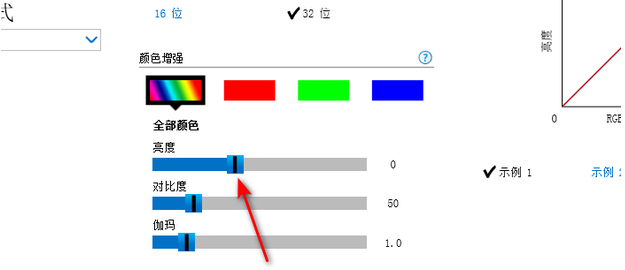讲解联想电脑怎么重装系统
360一键重装系统是一款非常不错的重装软件,不过对于没进行过重装系统的朋友来说操作起来还是有点难度的,所以今天就为大家讲解360系统重装大师如何使用,大家一起了解一下吧。
工具/原料:
系统版本:Windows7系统
品牌型号:华硕灵耀14
软件版本:360安全卫士v13.0.0.2120
WEEX交易所已上线平台币 WEEX Token (WXT)。WXT 作为 WEEX 交易所生态系统的基石,主要用于激励 WEEX 交易平台社区的合作伙伴、贡献者、先驱和活跃成员。
新用户注册 WEEX 账户、参与交易挖矿及平台其他活动,均可免费获得 WXT 空投奖励。
方法/步骤:
360系统重装windows7:
1、360系统重装大师如何使用教程,我们首先要下载安装并打开360安全卫士,再点功能大全,看到系统重新安装,然后添加。
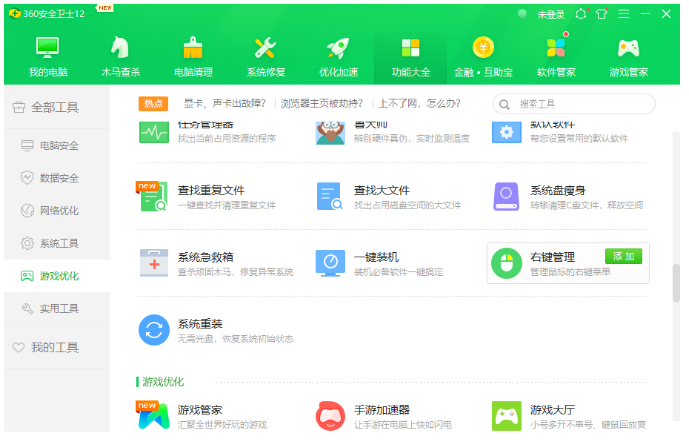
2、打开系统重新安装,我们选择”重新测试环境”,进入环境检测。
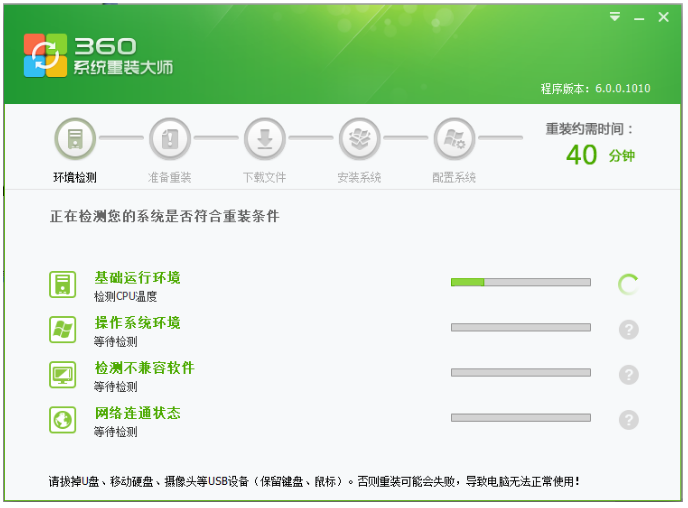
3、开始下载系统,我们耐心等待即可。

4、完成系统下载后10秒准备重新启动电脑,我们也可以点击立即重启选项。

5、电脑重启之后就会开始安装系统。
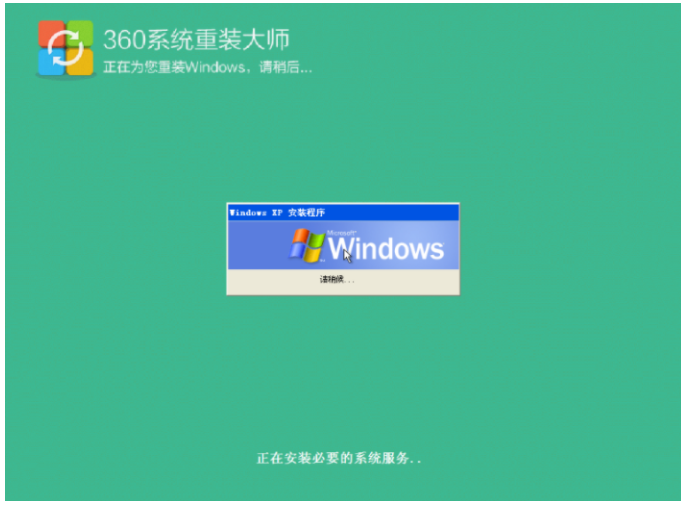
6、安装完成后,电脑正式进入,然后360系统大师将配置系统链接添加到电脑。这一环节会检查驱动运转情况,以确保安装的系统中正确地工作。

7、安装完成后我们就可以正常使用了。
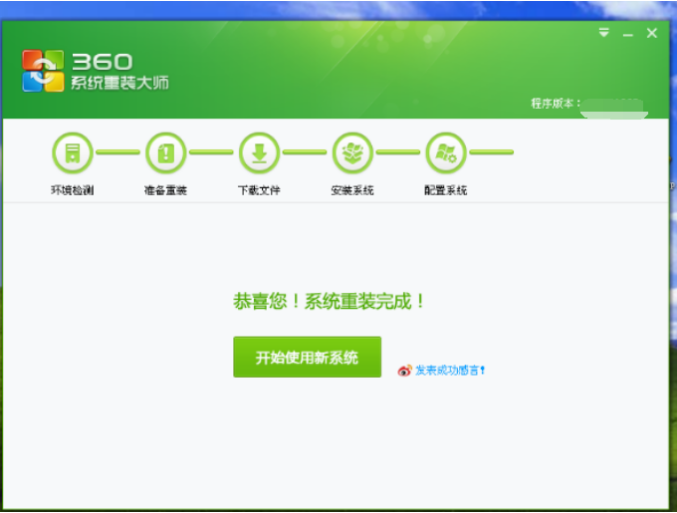
总结:
以上就是我给大家分享的360系统重装教程,按照以上操作就可以完成了,希望可以帮助到需要重装系统的小伙伴们。
本站资源均来源于网络或网友投稿,部分资源未经测试,难免存在BUG,所有资源只限于学习研究,不得商用。如使用本站下载的资源造成任何损失或发生侵权行为,均与本站无关。如不接受本声明请勿下载!本站资源如有侵权,请联系QQ:497149677核实后立即删除!
最客资源网 » 讲解联想电脑怎么重装系统
最客资源网 » 讲解联想电脑怎么重装系统